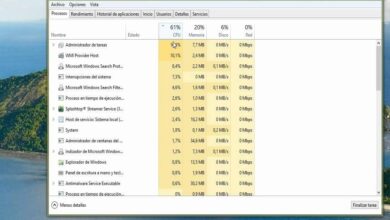Comment nettoyer un disque dur sous Windows 10 pour maximiser ses performances? – Pas à pas

Il est extrêmement important de connaître l’espace de stockage sur un ordinateur . La vitesse à laquelle notre ordinateur fonctionne en dépend et nous indique également le nombre de programmes et de contenus que nous pouvons y avoir stockés.
C’est pourquoi nous ne devrions pas être surpris lorsque nous voyons la valeur d’un ordinateur augmenter ou diminuer en fonction de sa quantité d’espace de stockage . Mais, à son tour, c’est un espace que nous devons avoir surveillé pour savoir combien il nous reste et pour que l’ordinateur puisse fonctionner plus efficacement. C’est là qu’interviennent les périphériques de stockage .
Voyez ci-dessous ce que vous devez savoir pour garder votre disque dur optimisé.

Pourquoi optimiser votre disque dur?
Lorsque nous parlons de la quantité d’espace de stockage sur votre disque dur, elle est toujours limitée. Lorsque nous avons un espace aussi limité sur un disque dur, la meilleure chose à faire est de garder ce même espace propre et optimisé pour pouvoir accélérer votre PC .
Cette optimisation consiste à pouvoir garder l’espace sur votre disque dur le plus libre possible à tout moment sans avoir à vous priver de nouveaux téléchargements. Et, si vous le faites, vous pouvez maintenir une bonne vitesse de travail dans votre ordinateur sans trop de problèmes. Et, mieux encore, vous avez différentes façons de le faire.
Optimiser l’espace de votre disque dur dans Windows 10
Il y a toujours eu de nombreuses façons d’optimiser l’espace de votre disque dur. Si vous avez Windows 10, les façons de nettoyer votre disque dur ne changent pas beaucoup, mais la façon de le faire change. En fait, vous pouvez vous aider avec certains problèmes spéciaux pour cela.
Et, bien qu’il y en ait beaucoup que vous pouvez utiliser à cette fin, nous vous recommandons d’utiliser CCleaner . C’est un classique absolu, et cela ne déçoit jamais. Il prendra vraiment soin d’effacer toutes les données inutiles de votre PC et de vous aider avec certaines erreurs qui peuvent survenir.
D’autre part, vous pouvez toujours vider la corbeille. Beaucoup de gens oublient de le vider après avoir supprimé des centaines de fichiers . Ici vous pouvez trouver même Go d’informations inutiles qui prennent de la place. Nous pouvons également parler des programmes que vous n’utilisez pas ou que vous ne continuerez tout simplement pas à utiliser.

En outre, vous pouvez supprimer certains éléments de votre PC en tant que fichiers temporaires . Dans la configuration de Windows 10, il existe la possibilité d’effacer les données temporaires. C’est vraiment un outil extrêmement important, car il vous permet de supprimer les vignettes, les données Windows Defender qui ne sont pas utilisées et vous rappellera de vider la corbeille.
De même avec les cookies et les fichiers temporaires de votre navigateur, qui peuvent être supprimés dans la configuration de chacun.
Une autre option est de libérer de l’espace, pour cela, vous pouvez aller sur Poste de travail et faire un clic droit sur votre disque dur. Grâce à l’option Nettoyage de disque, vous pouvez nettoyer de nombreux fichiers système susceptibles de vous causer des maux de tête.
Mais, si vous souhaitez optimiser votre espace lui-même, vous pouvez défragmenter le disque dur. En tant que tel, il s’agit d’un processus qui consiste à effacer l’espace vide qui a été laissé dans l’espace qui était un fichier que vous avez supprimé.
Pour défragmenter votre disque dur, vous devez utiliser l’ outil Défragmenter le disque ou Optimiser les lecteurs que vous pouvez trouver dans le moteur de recherche Windows 10. Sélectionnez simplement le disque dur que vous souhaitez défragmenter et cliquez sur Optimiser .
Il vous suffit d’attendre que cela soit prêt et tout sera prêt. En fin de compte, c’est un outil extrêmement utile en matière de ROM , alors faites de votre mieux pour le faire tous les mois et vous verrez un changement radical dans les performances de votre PC.